Cara menjumlahkan di Excel ini sebenarnya cukup mudah untuk dilakukan. Dan sebenarnya memang kalian akan membutuhkan sejumlah rumus tertentu. Dan untuk menghitung data yang paling sederhana, kalian akan membutuhkan rumus.
Terdapat sejumlah rumus yang bisa digunakan, dimana sebenarnya penjumlahan itu dilakukan tergantung kebutuhan. Microsoft Excel ini memang menjadi salah satu program yang sangat membantu orang banyak saat mengerjakan tugas.
Mulai dari untuk para pelajar, para pengusaha, hingga profesional yang banyak menggunakannya untuk pembuatan laporan yang berkaitan dengan perhitungan.
Dan dalam hal ini, operasi penjumlahan menjadi salah satu yang yang sering digunakan. Namun, masih banyak orang yang belum memahami bagaimana cara operasi rumus penjumlahan.
Jadi bagaimana cara menjumlahkan di Excel ini? Berikut ulasannya!
Table of Contents
Cara Menjumlahkan di Excel
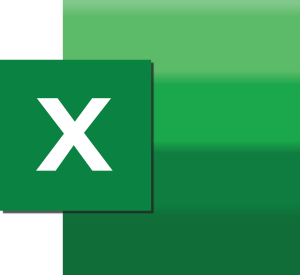
Penjumlahan dalam Microsoft Excel
Sebelum kalian mengetahui seperti apa cara menjumlahkan di Excel, maka kamu harus tahu dahulu mengenai istilah dasar di Microsoft Excel. Terdapat dua cara dasar yang bisa dilakukan untuk melakukan perhitungan di Excel yakni menggunakan rumus dan fungsi.
1. Rumus
Cara menjumlahkan di Excel yaitu dengan rumus. Dalam Excel, rumus bisa dikatakan sebuah ekspresi yang menghitung nilai sel. Bukan hanya satu tetapi bisa menyeluruh, bahkan melebihi satu baris dimana ini semua tergantung akan kebutuhan pengguna.
Sebagai contoh, =A1+A2+A3, yang menunjukkan jumlah nilai dari sel A1 sampai sel A3.
2. Fungsi
Cara menjumlahkan di Excel yang kedua yaitu dengan fungsi. Fungsi merupakan salah satu rumus yang sudah ditentukan sebelumnya di Excel. Misalnya: =SUM(A1:A3).
Dan arti fungsi akan menjumlahkan semua nilai dari A1 hingga A3. Pada saat menganalisis data, maka secara umum, banyak pengguna yang memasukkan rumus dasar Excel.
5 Cara Umum Menjumlahkan Di Excel
Banyak hal yang nyatanya yang dapat kalian lakukan saat ini saat bekerja dengan menggunakan Microsoft Excel, salah satunya adalah mengetahui cara menjumlahkan di Excel.
Tentu saja ini adalah teknik dasar dari perhitungan, yang sebenarnya wajib kalian ketahui saat bekerja dengan produk Microsoft ini. Apalagi di zaman sekarang ini, mau tidak mau kamu memang harus mengikuti teknologi yang ada.
Hal ini dilakukan dengan tujuan untuk memudahkan pekerjaan sehari-hari. Bukan hanya itu saja, banyak pekerjaan yang harus selesai dalam waktu yang singkat dan aplikasi yang ada sekarang ini bermaksud untuk mempersingkat waktu yang dibutuhkan dalam melakukan pekerjaan.
Biasanya, untuk keperluan akuntansi pun akan sangat membutuhkan operasi penjumlahan ini. Terdapat beberapa cara untuk menjumlahkan di Excel yang bisa kalian lakukan. Mulai dari :
1. Cara Menjumlahkan Dari Atas Ke Bawah
Sebenarnya terdapat sejumlah rumus yang bisa dipakai, dimana itu tergantung seperti apa datanya.
Pada sistem penjumlahan ini, kalian dapat mencoba pakai menggunakan panduan berikut:
- Aktifkan kursor pada kolom yang diinginkan.
- Masukkan rumus yang paling sederhana di di sel dan kemudian ketikkan =data C2+C3+C4+C5+C6
- Tekan enter dan selanjutnya akan muncul data total penjumlahannya.
- Penjumlahan pada kolom pertama sudah selesai. Untuk menghitung penjumlahan yang tersisa, kamu tidak usah mengetik kan rumus secara satu persatu.
- Caranya cukup mudah, yaitu meletakkan kursor di sel C7 selanjutnya mengarahkan kursor ke sudut kanan bawah. Berikutnya tariklah sampai ke sel G7.
- Cara ini dilakukan untuk meng-copy rumus yang dibuat dan selanjutnya data sudah terisi secara otomatis.
Baca juga : 10 Aplikasi Nonton Anime Legal
2. Cara Menjumlahkan Ke Samping
Cara menjumlahkan di Excel ke samping ini juga terdapat cara tersendiri. Dan memang sama persis seperti cara sebelumnya. Akan tetapi, penggunaan sel nya yang berbeda.
Pada contoh berikut ini, perhitungan rumusnya adalah berikut =dataA1+dataB1+dataC1+dataD1.
- Misalnya, kalian memiliki data seperti yang terlihat di atas. Dan yang ingin dihitung adalah baris dari mulai C2 sampai dengan G2.
- Maka, letakkan kursor di H2. Selanjutnya ketikkan rumus =C2+D2+E2+F2+G2 dan kemudian tekan enter.
- Maka, hasil penjumlahannya akan secara otomatis muncul.
- Untuk menghitung pada penjumlahan yang lain, kalian dapat mengcopy rumus yang dengan cara arahkan kursor ke H2.
- Berikutnya, tarik bagian sudut ke bawah sampai semua kolom H terisi sesuai data penjumlahan.
- Jika sudah, maka seluruh operasi penjumlahan ke samping akan muncul.
Baca juga: Cara Mengatasi Masalah Autentikasi Wifi
3. Cara Menjumlahkan Di Excel Memakai Fungsi SUM
Cara menjumlahkan di Excel menggunakan fungsi SUM ini juga bisa kalian lakukan. Kalian dapat menggunakannya dengan berisi banyak sekali data. Kalian mungkin akan merasa repot jika harus mengetik satu persatu untuk menjumlahkannya.
Daripada menjumlahkannya satu persatu, kalian pun akan lebih mudah memakai cara menjumlahkan di Excel menggunakan fungsi SUM. Fungsi ini memang sangat mempermudah perhitungan dengan data yang cukup banyak. Berikut ini panduannya:
- Buatlah di lembar kerja Excel contoh seperti diatas.
- Penjumlahan dengan sum umumnya dipakai untuk perhitungan total data pada sebuah baris maupun kolom.
- Di Dalam contoh, kalian pun akan menghitung berapa jumlah kolom laki-laki.
- Adapun caranya yaitu taruh kursor di sel yang hendak menjadi tempat total perhitungan. Selanjutnya, ketikan rumus =SUM(seluruh data sel laki-laki).
- Jika sudah, tekan enter.
- Maka, hasil akumulasinya akan muncul.
- Untuk menghitung total jumlah pada kolom yang lain kalian dapat Klik dan tarik sampai ke kotak berikutnya.
- Rumus ini bisa digunakan untuk banyak kolom maupun baris. Susunannya juga tidak harus ada di 1 baris atau kolom, sesuai dengan kebutuhan saja.
- Kelebihan penjumlahan dengan SUM memang akan sangat mempermudah jika menjumlahkan data yang sangat banyak. Jadi, kalian pun tidak perlu harus mengetik atau mengarahkan kursor ke sel satu persatu.
Baca juga : Cara Registrasi Kartu Smartfren
4. Menjumlahkan Beberapa Angka dengan Satu Sel
Saat akan menjumlahkan angka pada Excel, maka kaian pun hanya cukup membuat rumus sederhana untuk melakukannya, yaitu dengan memanfaatkan tanda sama dengan (=).
Berikut panduannya:
- Pertama klik sel kosong di mana saja, kemudian beberapa angka dipisahkan dengan tanda tambah (+). Contohnya, 50 + 10 +5 +3
- Kemudian tekan Return, jika misalnya kalian memakai contoh angka di atas, maka akan keluar hasil dari penjumlahan tersebut.
Baca juga : 7 Aplikasi Pembukuan
5. Menjumlahkan Beberapa Angka dengan Referensi Sel
Cara menjumlahkan di Excel dengan cara menjumlahkan beberapa angka dengan referensi sel. Referensi sel adalah sebuah cara menjumlahkan beberapa angka dalam Excel dengan menggabungkan huruf kolom dan baris angka.
Jika kalian ingin menggunakan referensi sel dalam rumus bukan nilai sel, maka kalian dapat mengubah nilai tanpa harus mengubah rumus. Sebagai contoh A1 atau F345.
Berikut panduannya:
- Pertama ketik angka, misalnya 5 di sel C1, lalu coba ketik angka selanjutnya, seperti 3, di kolom D1
- Kemudian di sel E1, cobalah ketik tanda sama dengan (=), sekaligus C1 + D1 untuk memulai rumus
- Terakhir klik Return. Jika misalnya kalian menggunakan contoh di atas, maka hasilnya akan menunjukkan angka 8.
Baca juga : 4 Cara Menghilangkan Garis Di Excel
Itu tadi informasi yang dapat kami sampaikan mengenai Cara menjumlahkan di Excel. Semoga informasi yang kami sampaikan dapat bermanfaat bagi kalian para pembaca.
Terima kasih sudah berkunjung!





